DispatchQueue를 활용한 비동기 프로그래밍 Summary
이 포스트는 edwith의 iOS 프로그래밍을 공부하고 정리한 내용입니다.
edwith iOS 프로그래밍 - DispatchQueue를 활용한 비동기 프로그래밍
Async Programming used by DispatchQueue
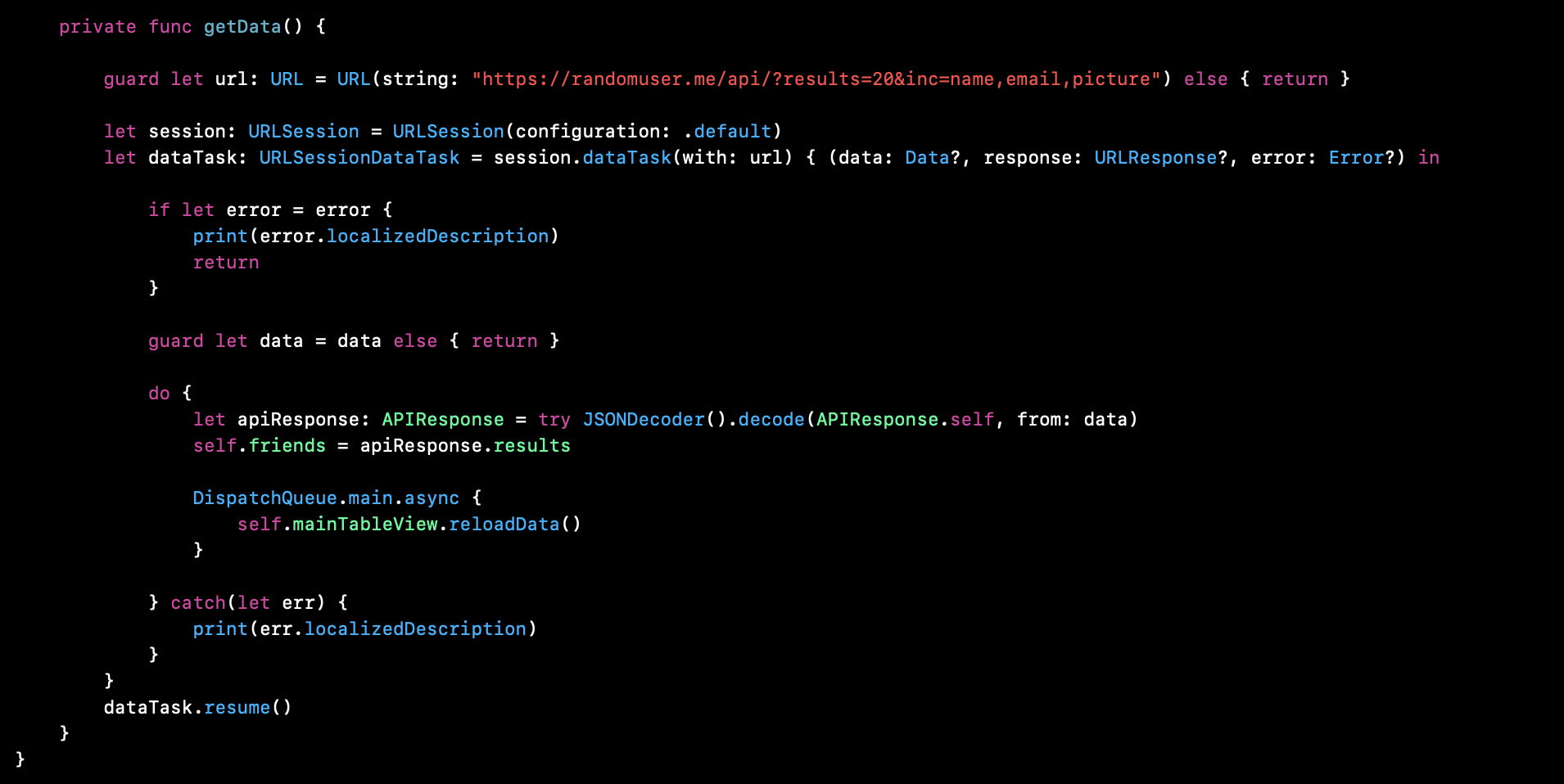
-
위의 그림에서 보면
let dataTask: URLSessionDataTask의 클로저는 백그라운드에서 동작할 클로저이다 -
self.mainTableView.reloadData()는 메인 스레드에서 동작해야하는 메소드이기 때문에 그냥 아무런 처리 없이dataTask의 클로저 내부에 넣어주면 앱이 꺼지고error가 생긴다 -
self.mainTableView.reloadData()는 메인 스레드에서 동작해야하는 메소드이니까dataTask의 클로저 내부에DispatchQueue.main.async를 이용하여 비동기적으로 메인 스레드에서 처리 할 수 있도록 한다.
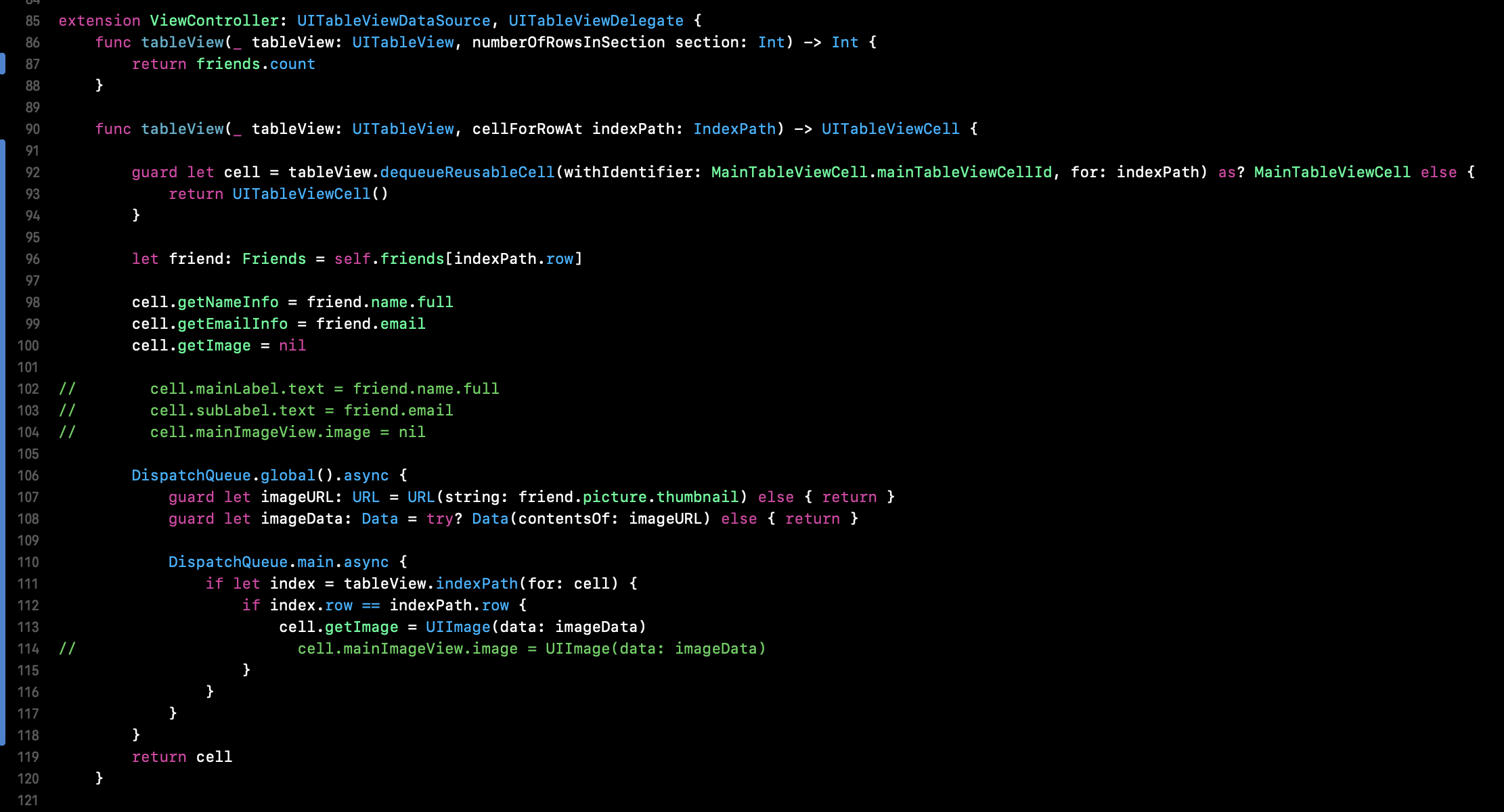
-
위의 그림에서 보면
let imageURL: Data = try? Data(contentsOf: imageURL)은 동기 메서드이기 때문에 이미지가 다운로드가 다 되기 전까지는 화면이 멈추게 된다. -
그래서 화면 멈춤을 해결하기 위해서는 이미지를 다운로드 받는 부분을 백그라운드에서 실행하고 이미지를 뷰 안에 셋팅해주는 코드는 메인에서 실행해줘야 한다
-
백그라운드에서 실행될 코드를
DispatchQueue.global().async, 기본적으로 제공되는 백그라운드 큐 안에 넣어준다 -
백그라운드에서 실행될 코드를 다 작성하였다면 이제는 메인 스레드에서 실행될 코드를
DispatchQueue.main.async를 이용하여 메인 스레드에서 처리 할 수 있도록 한다. -
또한 백그라운드에서 이미지를 다운받는 동안 사용자가 화면을 움직일 가능성이 있다,
사용자가 화면을 움직인다.라는 말의 의미는셀의 인덱스가 바뀌어 버린다라는 말이다. -
그래서 셀이 지금 데이터를 셋팅해 주고있는 현재의 인덱스와 이미지가 다운로드가 끝났을 때의 인덱스가 상의할 수 있기 때문에 그것을 서로 일치하는 상황에서만 이미지를 셋팅해줘야 한다는 말이다
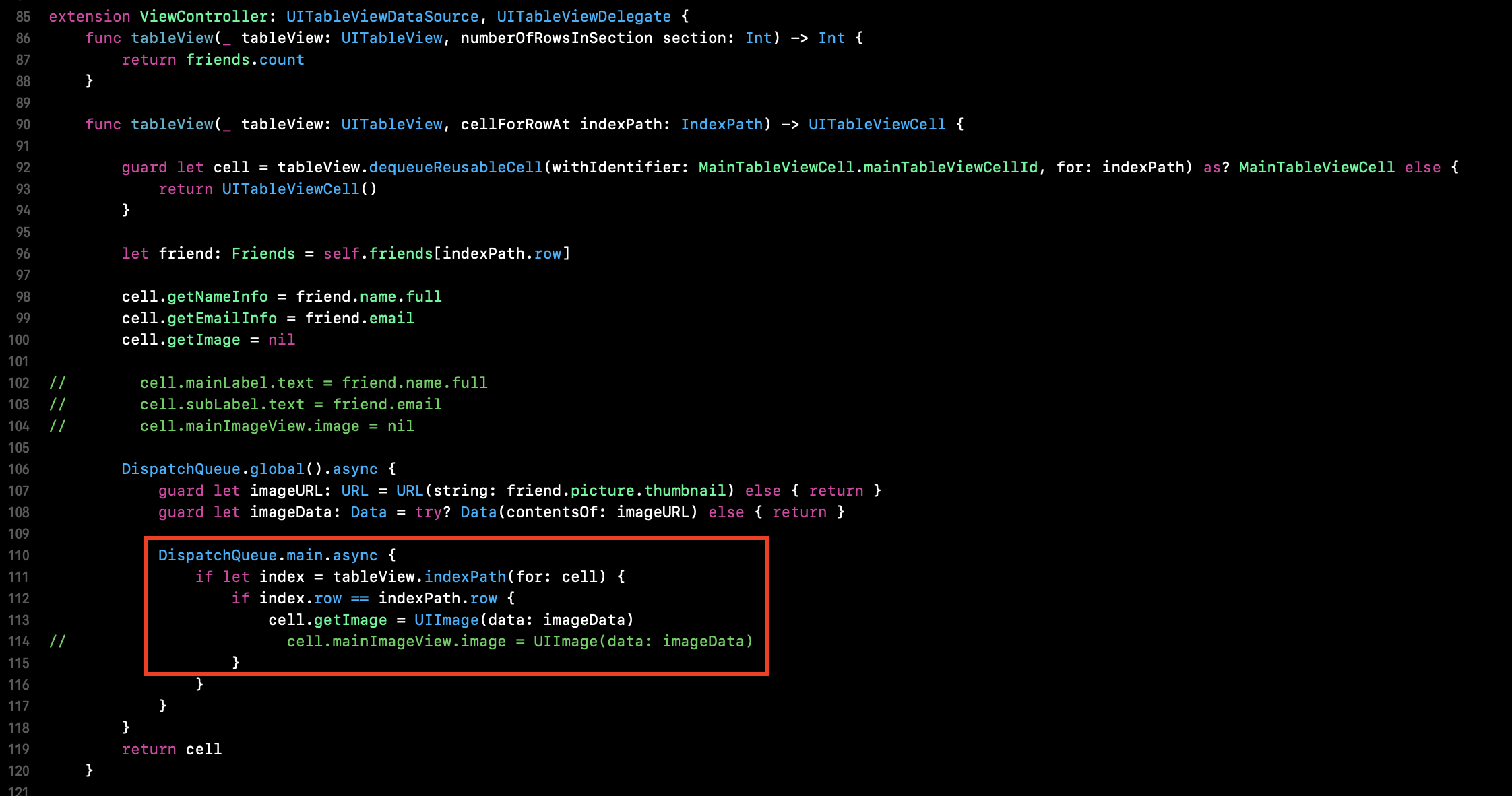
- 위의 그림과 같이 셀의 인덱스를 맞추어 줄 수 있는 코드를 작성해야 한다.
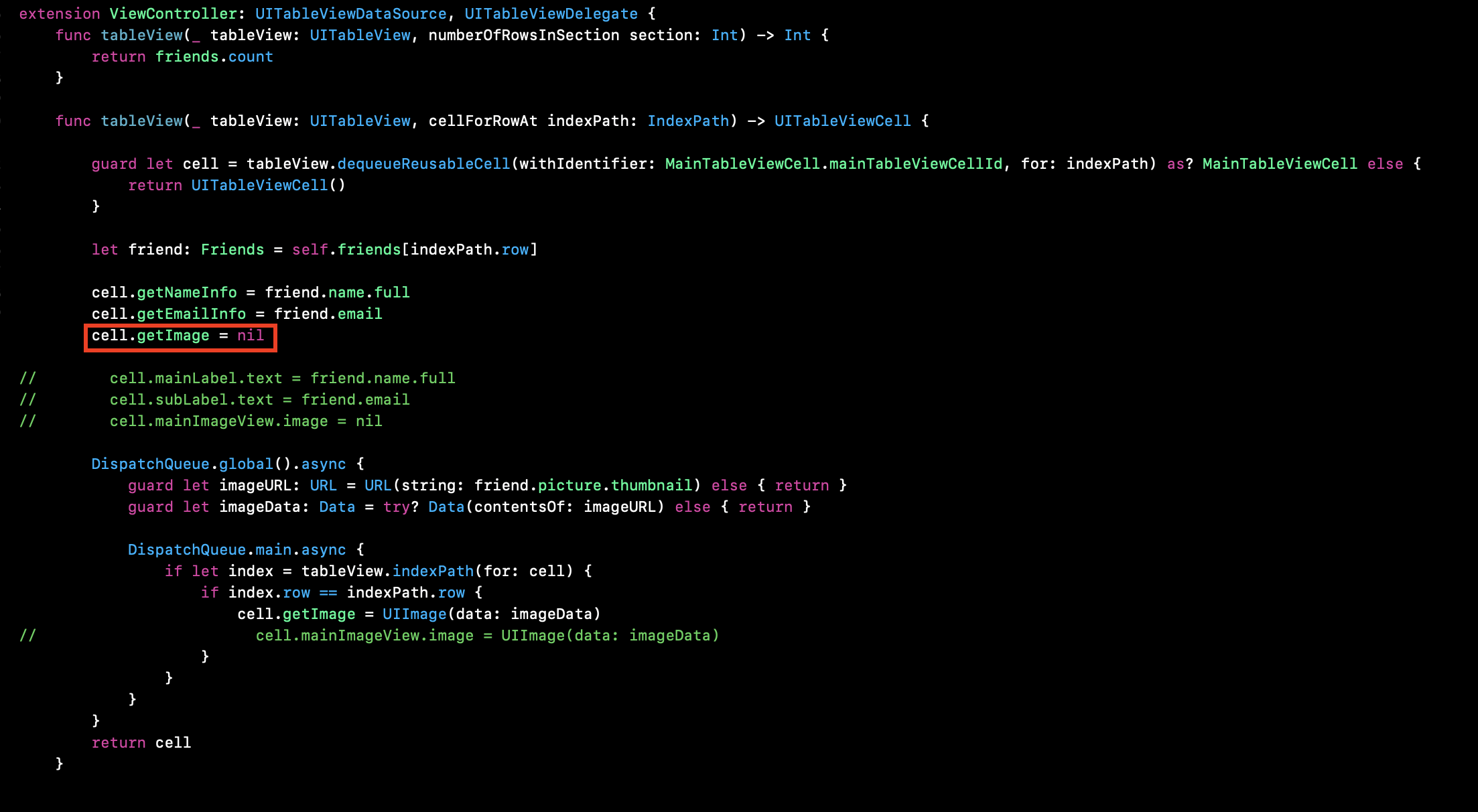
-
그리고 나서 이 셀이 다음에 재사용되기 전에 셀의 이미지 뷰의 이미지는 없애 줘야하므로 위와 같은 코드를 만들어야 한다.
- 이 이미지를 가져오기 전에 다른 이미지가 표현이 안되고 있는 상태로 비워줘야하기 때문이다.